Щоб грати в цю гру в Windows 10, потрібно виправити Steam
Різне / / April 22, 2022
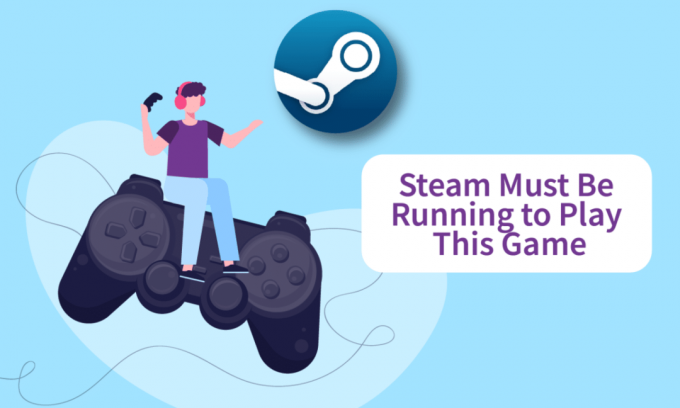
Steam є одним з найбільш широко використовуваних інтернет-каналів для розповсюдження цифрових копій ігор. Це швидкий і простий спосіб отримати улюблені ігри на комп’ютер, тому що вам не потрібно ходити в звичайний магазин і шукати їх. Незважаючи на те, що це стабільна база, бувають випадки, коли виникають ускладнення, наприклад, Steam має працювати, щоб грати в цю гру, про яку ми сьогодні поговоримо. Якщо у вас виникли проблеми із запуском гри через помилку служби Steam, щоб грати в цю гру, не панікуйте. У цій статті зібрано кілька корисних рішень для вас.

Зміст
- Як виправити запуск Steam, щоб грати в цю гру в Windows 10
- Спосіб 1: запустіть Steam від імені адміністратора
- Спосіб 2. Видалити сторонні файли (якщо є)
- Спосіб 3. Перевірте цілісність ігрових файлів
- Спосіб 4. Тимчасово вимкніть антивірус (якщо є)
- Спосіб 5. Вимкніть участь у бета-версії
- Спосіб 6: Вимкнути всі семінари (якщо є)
- Спосіб 7: Оновіть Steam
- Спосіб 8. Перевстановіть Steam і гру
Як виправити запуск Steam, щоб грати в цю гру в Windows 10
Це повідомлення про проблему служби Steam може призвести до кількох факторів:
- На вашому комп’ютері відсутній Steam: Якщо ви щойно встановили гру з інсталяційного диска, ви можете побачити це повідомлення про помилку.
- Пошкодження установки Steam: Проблема потенційно може бути викликана пошкоджені файли в папці встановлення Steam.
- Ваш клієнт Steam може бути застарілий.
- У папці встановлення гри є сторонні файли: Якщо змінити папку встановлення гри Steam, проблема може виникнути, оскільки Steam забороняє виконувати деякі файли.
- Деякі файли відсутні в каталозі встановлення гри: Коротка перерва, ймовірно, змусила Steam вважати, що гра була належним чином оновлена. У цій ситуації перевірка цілісності файлу гри вирішить проблему.
Спосіб 1: Запустіть Steam від імені адміністратора
Деякі клієнти, у яких виникли проблеми з Steam, повинні бути запущені, щоб грати в цю гру, яку вдалося вирішити проблема через вихід із Steam, вимкнення клієнта, перезапуск клієнта та запуск гри з Steam. Це те, що ви повинні зробити, щоб виправити помилку служби Steam, щоб грати в цю гру.
1. Натисніть на свій рахунок у верхньому правому куті екрана.

2. Потім у спадному списку виберіть Вийти з облікового запису.
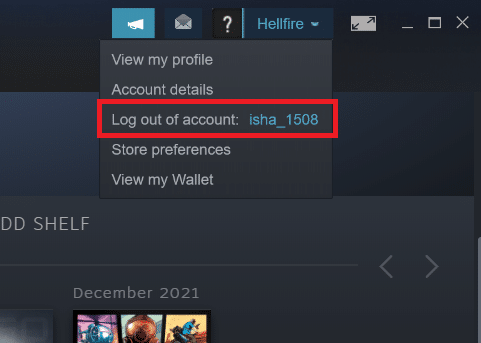
3. Натисніть на Вийти кнопку.
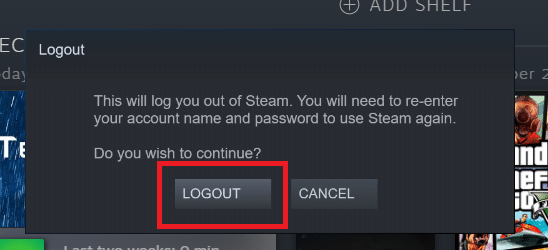
4. Закрийте всі Парові процеси від Диспетчер завдань.
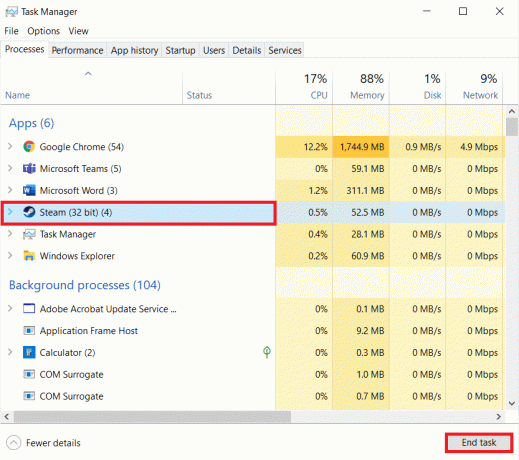
5. Натисніть Клавіші Windows + D одночасно відкрити Робочий стіл.
6. Клацніть правою кнопкою миші на Ярлик клієнта Steam на вашому робочому столі.
7. Виберіть Властивості з меню.
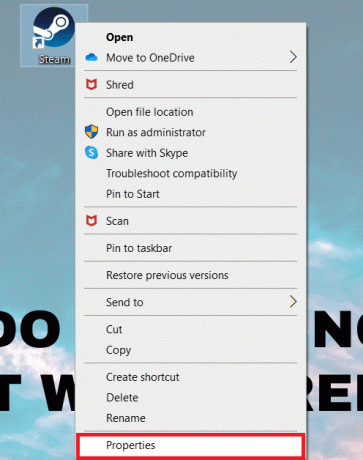
8. Перейдіть до Сумісність вкладка в Вікно властивостей. Поставте прапорець біля Запустіть цю програму від імені адміністратора.

9. Щоб зберегти зміни, натисніть на Застосувати і потім добре.
10. Перезапустіть Steam і знову запустіть гру.
11. Для цього натисніть на Бібліотека меню.
Примітка: Ви можете спробувати запустити гру через інтерфейс Steam, як тільки ви приєднаєтеся, замість того, щоб двічі клацнути виділений виконуваний файл, щоб уникнути помилки.

12. Виберіть гра.

13. Потім натисніть кнопку Грати кнопку.

Спосіб 2: Видалити сторонні файли (якщо є)
Якщо ви завантажили гру зі Steam, а потім оновили папку інсталяції за допомогою спеціального матеріалу, проблема найімовірніше, викликано тим, що клієнт Steam відмовляється використовувати ці сторонні файли, заважаючи грі починаючи.
- Якщо у вас виникли проблеми з грою зі зміненою папкою інсталяції, ви можете виправити помилку Steam, щоб грати в цю гру, видаливши сторонні файли, які блокуються.
- Найбільш поширені сторонні файли, які блокуються .dll і .lua. Ви можете вручну видалити несправні файли або виконати чисту переінсталяцію гри, перейшовши до папки встановлення гри та вручну видаливши файли.
- Оскільки ці сторонні файли можуть перешкодити Steam виконувати їх, вам потрібно буде їх видалити. Файли DLL і LUA найчастіше блокуються, тому не забудьте їх видалити.
Виконайте наведені нижче дії, щоб видалити сторонні файли в Steam.
1. Клацніть правою кнопкою миші на Steam додаток і натисніть на Відкрити розташування файлу.
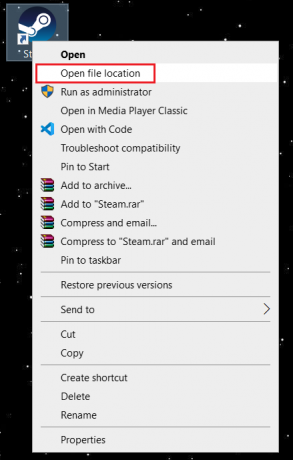
2. Двічі клацніть на програми steama папку.

3. Потім відкрийте загальний папку.

4. Тут відкрийте папку з грою (напр. шахи).

5. Нарешті, видаліть .dll і .lua файли.

Читайте також:Як додати ігри Microsoft у Steam
Спосіб 3: Перевірте цілісність ігрових файлів
Після перевірки цілісності гри за допомогою клієнта Steam деякі гравці стверджували, що Steam повинен працювати, щоб грати в цю гру, було вирішено проблему. Ви можете помітити, що Steam має працювати, щоб грати в цю гру, коли запускаєте гру, яка була помилково оновлена через клієнт Steam, або якщо в папці гри відсутні деякі файли. Відомо, що це трапляється, коли гра помилково оновлюється через Steam. Прочитайте наш посібник далі Як перевірити цілісність ігрових файлів у Steam робити так.

Спосіб 4: Тимчасово вимкніть антивірус (якщо є)
Ваша антивірусна програма може помилково перешкодити запуску гри на вашому ПК. Їх важко терпіти і виправляти. Подібне антивірусне програмне забезпечення Нортон і Avast може запобігти будь-якій іграмі, і вам радимо тимчасово вимкнути будь-яке вбудоване або стороннє антивірусне програмне забезпечення, щоб вирішити це. Прочитайте наш посібник далі Як тимчасово відключити антивірус у Windows 10 і дотримуйтесь інструкцій, щоб тимчасово вимкнути антивірусну програму на вашому ПК.
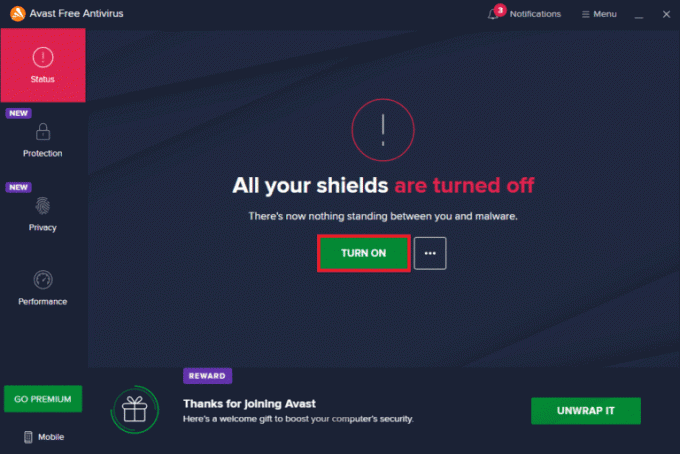
Після завершення гри обов’язково знову ввімкніть антивірусну програму, оскільки система без набору безпеки завжди є загрозою.
Читайте також:Як змінити зображення профілю Steam
Спосіб 5. Вимкніть участь у бета-версії
Бета-версія дозволяє використовувати останню версію до їх випуску. Іноді ця бета-версія також заважає грі. Виконайте наведені нижче дії, щоб виправити помилку служби Steam.
1. Тип Steam в Панель пошуку Windows і запустити його.

2. У верхньому лівому куті натисніть на Steam.

3. Натисніть на Налаштування.

4. Натисніть на Кнопка зміни під Участь у бета-версії.
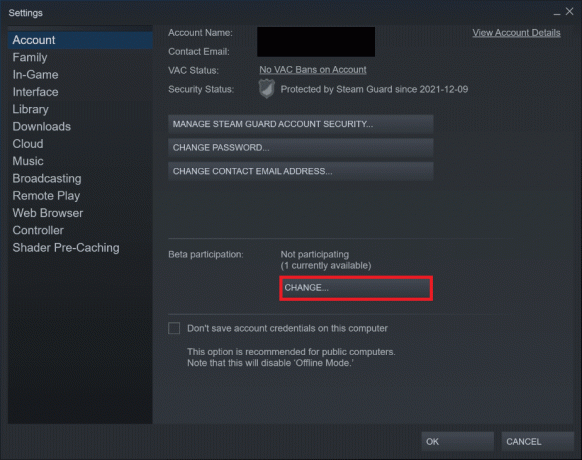
5. Натисніть на стрілка вниз, щоб відкрити розкривний список під Участь у бета-версії варіант.

6. Виберіть НЕМАЄ – відмовитися від усіх бета-програм.
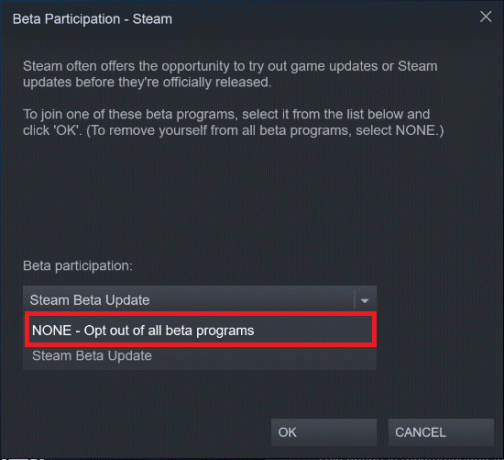
7. Натисніть на добре.
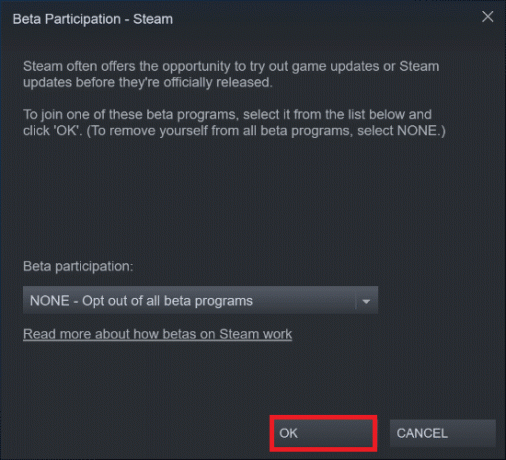
Спосіб 6: Вимкнути всі семінари (якщо є)
Майстерні також можуть заважати запуску гри. Тому рекомендується вимкнути всі майстерні. Виконайте наведені нижче дії, щоб зробити це та виправити помилку служби Steam.
1. Запустіть Додаток Steam як зроблено раніше.
2. Натисніть на Спільнота меню.

3. Виберіть Майстерня.

4. Прокрутіть вниз і натисніть Ваші файли.

5. Тут відпишіться на непотрібні або всі майстерні.

6. Тепер виберіть Бібліотека з рядка меню.

7. Знайдіть гра для яких семінар був скасований. Клацніть правою кнопкою миші на ньому та виберіть Властивості.
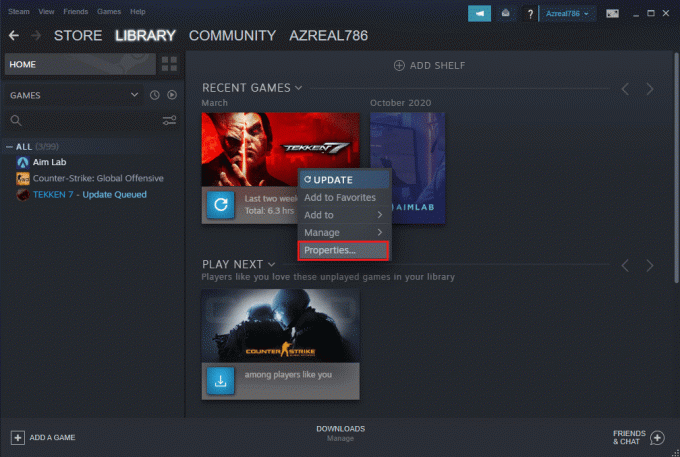
8. Перейдіть до Локальні файли вкладку та виберіть Переглянути… варіант.

9. Тут двічі клацніть на Інструменти папку.
10. Перегляньте папки, щоб знайти Модифікації папку. Видалити відповідний Папка Mods натиснувши кнопку Ключ Del.
Читайте також:Як грати в ігри Steam від Kodi
Спосіб 7: Оновіть Steam
Можливо, у вас виникла ця проблема, оскільки для гри, у яку ви намагаєтеся грати, потрібна новіша версія Steam. Після оновлення Steam до поточної версії кілька гравців стверджували, що Steam повинен працювати, щоб грати в цю гру, помилка зникла. Виконайте наведені нижче дії, щоб оновити Steam, щоб виправити помилку служби Steam.
Примітка: Переконайтеся, що ви ввійшли в систему Steam перш ніж продовжити.
1. Натисніть на Ключ Windows. Тип Steam і запустити його.

2. У верхньому лівому куті натисніть на Steam.

3. Натисніть на Перевірити дляОновлення клієнтів Steam.

4. Натисніть на Перезапустіть Steam у спливаючому вікні.
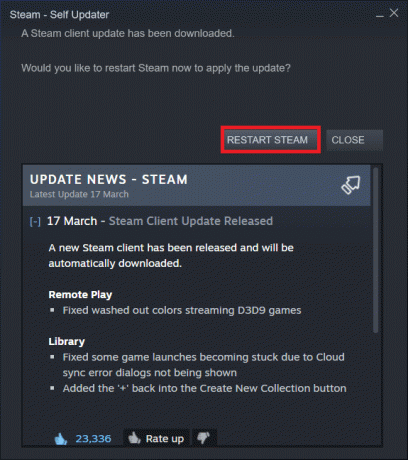
Читайте також:Виправити код помилки Steam e502 l3 в Windows 10
Спосіб 8: Перевстановіть Steam і гру
Несправна установка Steam також може бути джерелом проблеми. Якщо багато файлів Steam зламано, клієнт не зможе запустити ігрові служби. Ось покроковий посібник про те, як це зробити, щоб виправити помилку служби Steam, щоб грати в цю гру.
1. По-перше, перейдіть до Steam папку і клацніть правою кнопкою миші програми steama папку, а потім виберіть Копія варіант.
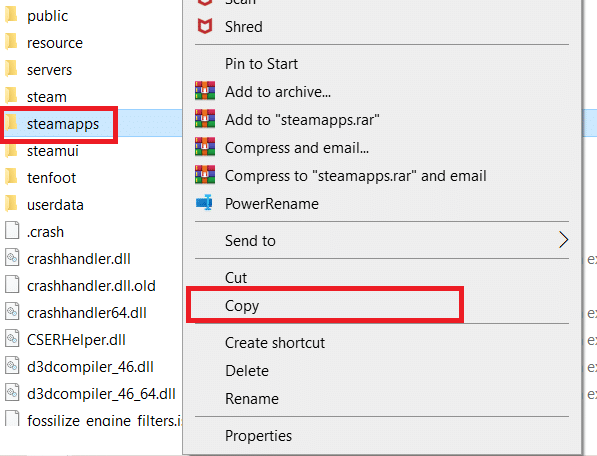
2. Тоді, вставте папку в інше місце до створити резервну копію встановлених ігор.
3. Тепер натисніть Ключ Windows, тип Програми та функціїі натисніть на ВІДЧИНЕНО.

4. Виберіть Steam і натисніть на Видалити кнопка показана виділеною.

5. Знову натисніть на Видалити підтвердити.
6. В Видалення Steam вікно, натисніть на Видалити щоб видалити Steam.

7. Тип %localappdata% в Панель пошуку Windows і відкрийте його.

8. Тепер клацніть правою кнопкою миші на Steam папка і видалити це.

9. Знову натисніть клавішу Windows. Тип %дані програми% і відкрийте його.

10. Видалити Steam папку, як це було зроблено раніше в Крок 8.
11. Тоді, перезавантажити ваш ПК.
12. Відвідайте Офіційний сайт Steam і натисніть на Встановіть Steam щоб отримати виконуваний файл для встановлення Steam.

13. Натисніть на встановлений виконуваний файл щоб встановити програму.

14. Натисніть Так у підказці.
15. У майстрі встановлення натисніть на Далі.
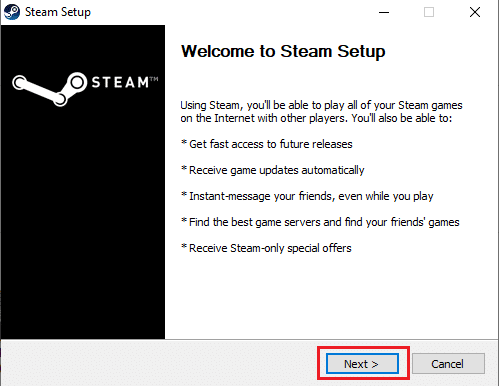
16. Виберіть бажана мова і натисніть на Далі.
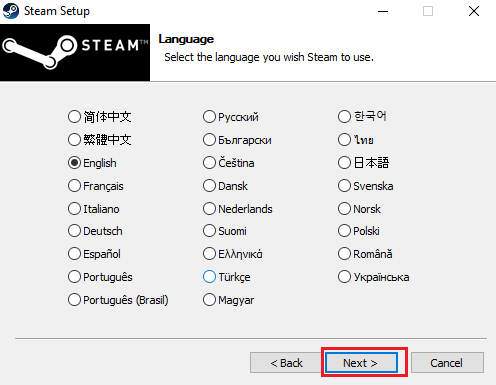
17. Потім натисніть на Встановити.
Примітка: Якщо ви не хочете, щоб програма встановлювалася у згаданій папці за замовчуванням, виберіть потрібну папку призначення, натиснувши на Огляд варіант.
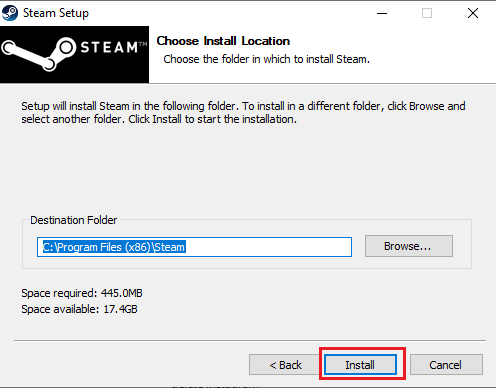
18. Дочекайтеся встановлення клієнта Steam і натисніть Закінчити.
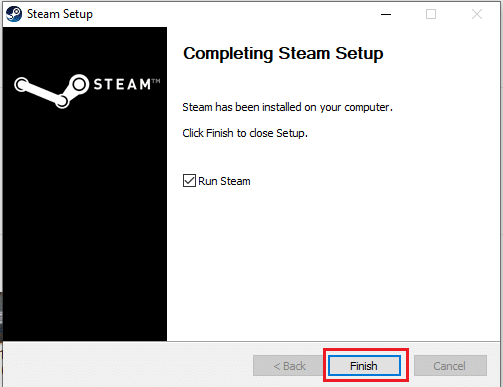
19. Після завершення інсталяції увійдіть за допомогою свого Облікові дані Steam.

9. При наступному запуску відкрийте те саме гра щоб перевірити, чи було виправлено помилку служби Steam, щоб грати в цю гру.
Рекомендовано:
- Як встановити фонове зображення для Microsoft Word
- Виправити конфігурацію програми Steam, недоступну в Windows 10
- Виправити помилку Directx League of Legends у Windows 10
- 33 найкращі страшні ігри Roblox, у які можна пограти з друзями
Сподіваємося, що ця інформація була для вас корисною і ви змогли її вирішити Щоб грати в цю гру, має бути запущений Steam проблема. Будь ласка, повідомте нам, яка техніка була для вас найбільш вигідною. Будь ласка, скористайтеся формою нижче, якщо у вас є запитання чи коментарі. Також повідомте нам, що ви хочете дізнатися далі.



